Napraw nie można zainstalować aktualizacji zbiorczej KB5008212 w systemie Windows 10
Pakiet aktualizacji zawierający wiele nowych i wcześniej powiązanych aktualizacji jest znany jako aktualizacja(Update) zbiorcza (CU). Niestety, niektórzy użytkownicy nie mogą zainstalować aktualizacji zbiorczej KB5008212(Update KB5008212) lub proces pobierania utknął przy problemach 0% lub 99%. Jeśli i Ty napotykasz ten sam problem, jesteśmy tutaj, aby pomóc Ci rozwiązać ten irytujący problem. Ten przewodnik pomoże Ci naprawić ten błąd na komputerze z systemem Windows 10. No to ruszamy!

Jak naprawić nie można zainstalować aktualizacji zbiorczej KB5008212 w systemie Windows 10?(How to Fix Can’t Install Cumulative Update KB5008212 in Windows 10)
Jeśli nie możesz zainstalować aktualizacji zbiorczej KB5008212(Update KB5008212) lub napotkasz jakiekolwiek problemy podczas procesu, oto niektórzy winowajcy powodujący problem. Przeanalizuj powody wymienione poniżej, aby wybrać i odpowiednio postępować zgodnie z metodami rozwiązywania problemów.
- Kilka podstawowych usług, takich jak Windows Update i usługa inteligentnego transferu w tle, jest wyłączonych(and Background Intelligent Transfer service, are disabled) na komputerze z systemem Windows 10.
- Składniki usługi Windows Update są uszkodzone lub niezgodne.(Update)
- Obecność uszkodzonych lub niezgodnych plików systemowych( corrupt or incompatible system files) .
- Każda ostatnia aktualizacja uniemożliwia zainstalowanie nowej aktualizacji( recent update prevents the new update from being installed) na komputerze.
- Program antywirusowy lub zapora Windows Defender(Antivirus or Windows Defender Firewall) uniemożliwia proces pobierania.
Teraz przejdź do następnej sekcji, aby rozwiązać ten błąd aktualizacji KB5008212(Update KB5008212) na komputerze z systemem Windows 10(Windows 10) . Zbiorcza aktualizacja (KB5008212 Cumulative Update)systemu Windows 10(Windows 10) KB5008212 została wydana 14 grudnia 2021 r.(December 2021) dla systemów Windows 10(Windows 10) 2004, v20H2, v21H1 i v21H2.
- Jest to aktualizacja zabezpieczeń naprawiająca niektóre błędy zabezpieczeń zgłoszone w poprzedniej partii.
- Ponadto ta zbiorcza aktualizacja(Update) rozwiązuje inne problemy związane z poprawkami na komputerze z systemem Windows 10.
- Microsoft sugeruje swoim użytkownikom aktualizację swoich systemów (kiedy dostępna jest najnowsza wersja), aby zapobiec błędom i problemom.
W tej sekcji opracowaliśmy listę metod naprawy błędu aktualizacji zbiorczej KB5008212(Update KB5008212) . Przeanalizuj(Analyze) je głęboko i postępuj zgodnie z metodami w tej samej kolejności, aby osiągnąć doskonałe wyniki.
Zaleca się utworzenie punktu(create a system restore point) przywracania systemu, aby przywrócić system do jego poprzedniej wersji, jeśli coś pójdzie nie tak.
Metoda 1: Uruchom komputer w trybie awaryjnym(Method 1: Boot PC in Safe Mode)
Każde oprogramowanie lub aplikacja innej firmy na komputerze z systemem Windows 10 może zakłócać proces pobierania, a tym samym przyczyniać się do błędu aktualizacji zbiorczej KB5008212(Cumulative Update KB5008212) . Uruchom(Boot) komputer w trybie awaryjnym, aby zidentyfikować wszelkie konflikty z programami innych firm. Postępuj zgodnie z naszym przewodnikiem , aby wykonać czysty rozruch w systemie Windows 10(to Perform Clean boot in Windows 10) i wykonaj te same czynności, jak w instrukcji.

Po uruchomieniu komputera w trybie awaryjnym sprawdź, czy możesz zainstalować aktualizacje zbiorcze. Jeśli tak, odinstaluj wszystkie najnowsze programy lub aplikacje dodane do komputera.
Metoda 2: Uruchom narzędzie do rozwiązywania problemów z Windows Update(Method 2: Run Windows Update Troubleshooter)
Jeśli na komputerze znajdują się uszkodzone składniki aktualizacji systemu Windows(Windows) , nie można zainstalować żadnych nowych aktualizacji. Aby naprawić wadliwe składniki aktualizacji na komputerze, użyj wbudowanego narzędzia systemu Windows 10 . (Windows 10)Uruchomienie wbudowanego narzędzia do rozwiązywania problemów z usługą Windows Update(Windows Update) rozwiąże problemy z łącznością sieciową, uszkodzone składniki usługi Windows Update(Windows Update) i nieprawidłowe klucze rejestru na komputerze, które przyczyniają się do błędu nie można zainstalować aktualizacji zbiorczej KB5008212(Update KB5008212) . Wykonaj czynności opisane w naszym przewodniku Uruchamianie narzędzia do rozwiązywania problemów z Windows Update(to Run Windows Update Troubleshooter) .

Postępuj(Perform) tak, jak pokazano, a tym samym rozwiąż problemy zidentyfikowane przez narzędzie do rozwiązywania problemów.
Metoda 3: Uruchom ponownie podstawowe usługi systemu Windows(Method 3: Restart Essential Windows Services)
Aby uniknąć problemów z aktualizacją, na komputerze musi być włączonych kilka podstawowych usług systemu Windows(Windows) , takich jak Windows Update i usługi inteligentnego transferu w tle . (Background Intelligent Transfer)Jeśli te usługi są wyłączone w twoim systemie, bardziej prawdopodobne jest, że napotkasz błąd nie można zainstalować aktualizacji zbiorczej KB5008212(Update KB5008212) . Dlatego(Hence) uruchom ponownie podstawowe usługi systemu Windows(Windows) zgodnie z poniższymi instrukcjami.
1. Naciśnij klawisz Windows(Windows key) , wpisz Usługi(Services ) i kliknij Uruchom jako administrator(Run as administrator) .

2. Teraz przewiń w dół i kliknij dwukrotnie Usługa inteligentnego transferu w tle(Background Intelligent Transfer Service) .

3. Teraz wybierz Typ uruchomienia(Startup type) na Automatyczny(Automatic) , jak pokazano.
Uwaga:(Note:) Jeśli stan usługi(Service status) to Zatrzymany(Stopped) , kliknij przycisk Start . Jeśli stan usługi(Service status) to Działa(Running) , kliknij Zatrzymaj i uruchom ją ponownie.

4. Kliknij Apply > OK , aby zapisać zmiany.

5. Powtórz wszystkie te kroki dla innych usług Windows , takich jak Usługi kryptograficzne, Instalator MSI(Cryptographic Services, MSI Installer, ) i Usługi Windows Update( Windows Update Services) .
Przeczytaj także: (Also Read:) Napraw 0x80004002: brak takiego interfejsu w systemie Windows 10(Fix 0x80004002: No Such Interface Supported on Windows 10)
Metoda 4: Napraw pliki systemowe(Method 4: Repair System Files)
Czasami niektóre pliki systemowe mogą zostać uszkodzone z kilku powodów, takich jak atak złośliwego oprogramowania, nieprawidłowe zamknięcie, niekompletne instalacje aktualizacji systemu Windows(malware attack, improper shutdown, incomplete Windows update installations) itp. Te uszkodzone pliki nie pozwolą Ci zainstalować żadnych nowych aktualizacji na komputerze. Dlatego jeśli napotkasz ten błąd, zaleca się, aby zasadniczo naprawić te uszkodzone pliki. Na szczęście komputer z systemem Windows 10 ma wbudowane narzędzia naprawcze, takie jak SFC (Kontroler plików systemowych) i DISM (Obsługa i zarządzanie obrazami wdrażania)(SFC (System File Checker) and DISM (Deployment Image Servicing and Management)) . Przeczytaj nasz przewodnik dotyczący naprawy plików systemowych w systemie Windows 10(How to Repair System Files on Windows 10) i postępuj zgodnie z instrukcjami, aby naprawić wszystkie uszkodzone pliki.
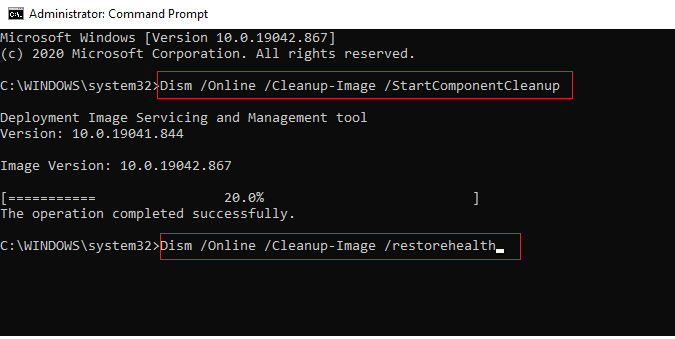
Metoda 5: Usuń folder dystrybucji oprogramowania(Method 5: Delete Software Distribution Folder)
Jeśli masz pewność, że usługi Windows Update są uruchomione i nadal nie można zainstalować aktualizacji zbiorczych, istnieje inne proste obejście problemu z aktualizacją. Najpierw(First) zatrzymaj usługę Windows Update i usuń folder Dystrybucja oprogramowania w (Software Distribution )Eksploratorze plików(File Explorer) . Następnie ponownie uruchom usługi Windows Update . Postępuj(Follow) zgodnie z instrukcjami poniżej.
1. Otwórz okno Usługi(Services ) jako administrator, tak jak w Metodzie 3(Method 3) .
2. Teraz przewiń ekran w dół i kliknij prawym przyciskiem myszy Windows Update .

3A. Jeśli Status nie jest ustawiony na Running , przejdź do kroku 4(Step 4) .
3B. Jeśli Status jest uruchomiony(Running) , kliknij Zatrzymaj(Stop ) , jak pokazano.

5. Otwórz Eksplorator plików(File Explorer ) , klikając jednocześnie Windows + E keys
6. Teraz przejdź do następującej ścieżki.
C:\Windows\SoftwareDistribution\DataStore
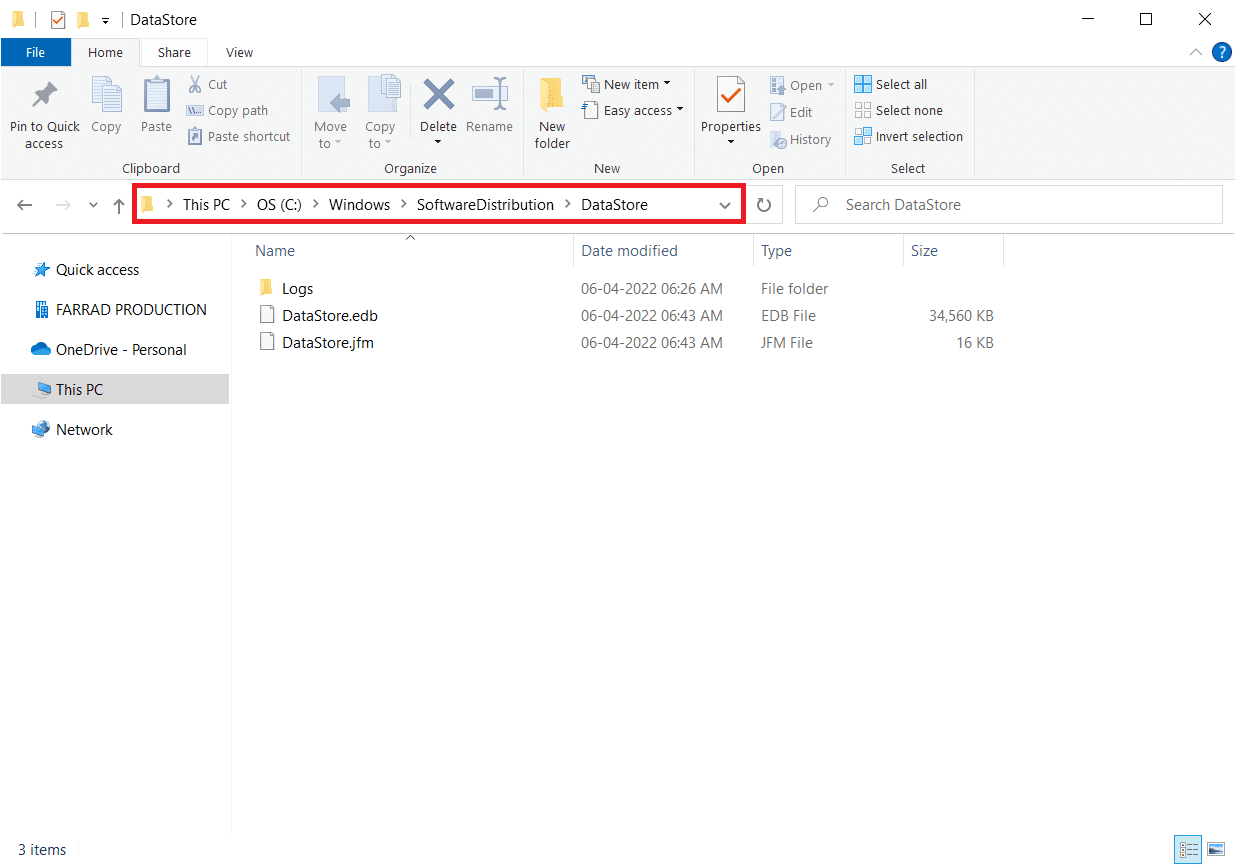
7. Teraz naciśnij jednocześnie Ctrl + A keys aby wybrać wszystkie pliki.
8. Kliknij je prawym przyciskiem myszy i kliknij opcję Usuń(Delete ) .

9. W podobny sposób przejdź do podanej ścieżki(path) .
C:\Windows\SoftwareDistribution\Download.

10. Wybierz wszystkie pliki i foldery, naciskając Ctrl + A keys .
11. Kliknij je prawym przyciskiem myszy(Right-click) i wybierz usuń(delete) .

12. Ponownie przejdź do okna Usługi(Services ) , kliknij prawym przyciskiem myszy(right-click ) Windows Update i wybierz opcję Start .

Przeczytaj także: (Also Read:) Jak usunąć pliki instalacyjne Win w systemie Windows 10(How to Delete Win Setup Files in Windows 10)
Metoda 6: Tymczasowo wyłącz program antywirusowy(Method 6: Disable Antivirus Temporarily)
Twój program antywirusowy może omyłkowo uniemożliwić instalowanie najnowszych aktualizacji na komputerze. Trudno je tolerować i korygować. Oprogramowanie antywirusowe(Antivirus) , takie jak Norton i Avast , może zapobiegać najnowszym aktualizacjom systemu Windows. Aby rozwiązać ten problem, zaleca się tymczasowe wyłączenie wszelkiego wbudowanego oprogramowania antywirusowego lub oprogramowania innych firm. Przeczytaj nasz przewodnik Jak tymczasowo wyłączyć program antywirusowy w systemie Windows 10(How to Disable Antivirus Temporarily on Windows 10) i postępuj zgodnie z instrukcjami, aby tymczasowo wyłączyć program antywirusowy(Antivirus) na komputerze.

Po zainstalowaniu aktualizacji zbiorczych na komputerze z systemem Windows 10 należy ponownie włączyć program antywirusowy, ponieważ system bez pakietu zabezpieczeń zawsze stanowi zagrożenie.
Metoda 7: Użyj Google DNS(Method 7: Use Google DNS)
System nazw domen (Domain)( (System)DNS ) jest niezbędny do ustanowienia połączenia internetowego. Czasami adresy DNS dostarczone przez (DNS)dostawcę usług internetowych(Internet Service Provider) mogą być bardzo powolne i dlatego nie można zainstalować błędu aktualizacji zbiorczej KB5008212(Update KB5008212) na komputerze z systemem Windows 10. Google DNS ma adresy IP 8.8.8.8 i 8.8.4.4(8.8.8.8 and 8.8.4.4 IP addresses) , które są proste i łatwe do zapamiętania w celu ustanowienia bezpiecznego połączenia DNS między klientem a serwerem.
Oto nasz prosty przewodnik dotyczący zmiany ustawień DNS w systemie Windows 10(How to change DNS settings in Windows 10) , który pomoże Ci zmienić adresy DNS na komputerze. Możesz także przełączyć się na dowolny Open DNS lub Google DNS na komputerze z systemem Windows 10, postępując zgodnie z naszym przewodnikiem Jak przełączyć się na OpenDNS lub Google DNS w systemie Windows(How to Switch to OpenDNS or Google DNS on Windows) . Postępuj(Follow) zgodnie z instrukcjami i sprawdź, czy możesz zainstalować aktualizacje zbiorcze na swoim komputerze.

Metoda 8: Odinstaluj ostatnie aktualizacje(Method 8: Uninstall Recent Updates)
Wszelkie poprzednie niezgodne aktualizacje na komputerze z systemem Windows 10 mogą uniemożliwiać pobieranie nowych aktualizacji. Dlatego(Hence) zaleca się odinstalowanie ostatnich aktualizacji zainstalowanych na komputerze w celu rozwiązania błędu nie można zainstalować aktualizacji zbiorczej KB5008212(Update KB5008212) . Wykonanie zadania jest bardzo łatwe, a kroki są przedstawione w następujący sposób.
1. Naciśnij klawisz Windows(Windows key ) i wpisz Panel sterowania(Control Panel) . Następnie kliknij Otwórz(Open ) , jak pokazano.

2. Ustaw Widok według(View by) jako kategorię(Category) .
3. Teraz kliknij opcję Odinstaluj program(Uninstall a program ) w menu Programy(Programs ) , jak pokazano.

4. Kliknij Wyświetl zainstalowane aktualizacje(View installed updates ) w lewym okienku, jak pokazano.

5. Teraz wyszukaj i wybierz najnowszą aktualizację, odnosząc się do Zainstalowane w(Installed On the ) dniu i klikając opcję Odinstaluj(Uninstall ) , jak pokazano poniżej.

6. Na koniec potwierdź wszelkie monity i uruchom ponownie komputer(restart your PC) .
Przeczytaj także: (Also Read:) Jak naprawić błąd Windows Update 80072ee2
Metoda 9: Zresetuj składniki Windows Update(Method 9: Reset Windows Update Components)
Aby zachować legalność komputera z systemem Windows(Windows) 10, musisz upewnić się, że nie ma w nim uszkodzonych komponentów. Wszystkie pliki aktualizacji systemu Windows(Windows) są przechowywane na komputerze, a jeśli są uszkodzone lub niezgodne, napotkasz kilka frustrujących problemów. Aby naprawić uszkodzone składniki Windows Update w komputerze, postępuj zgodnie z naszym przewodnikiem Jak zresetować składniki Windows Update w systemie Windows 10(How to Reset Windows Update Components on Windows 10) .

Ten prosty proces polega na uruchomieniu zestawu poleceń w wierszu poleceń, dzięki czemu wszystkie niezbędne usługi systemu Windows(Windows) zostaną ponownie uruchomione na komputerze z systemem Windows(Windows) 10. Po wykonaniu wszystkich poleceń sprawdź, czy możesz zainstalować Aktualizacje zbiorcze.
Metoda 10: Ręczna instalacja aktualizacji(Method 10: Manually Install Updates)
Jeśli wszystkie inne rozwiązania wymienione powyżej w tym przewodniku nie działają, nadal możesz ręcznie pobrać aktualizację zbiorczą KB5008212(Cumulative Update KB5008212) . Strona internetowa historii aktualizacji systemu Windows 10(Windows 10 update history webpage) zawiera całą historię aktualizacji wydanych dla komputera z systemem Windows(Windows) . Postępuj zgodnie z poniższymi instrukcjami, aby wymusić instalację aktualizacji KB5008212 .
1. Naciśnij i przytrzymaj jednocześnie klawisze (keys)Windows + I , aby otworzyć Ustawienia(Settings) w swoim systemie.
2. Teraz kliknij Aktualizacja i zabezpieczenia(Update & Security) .
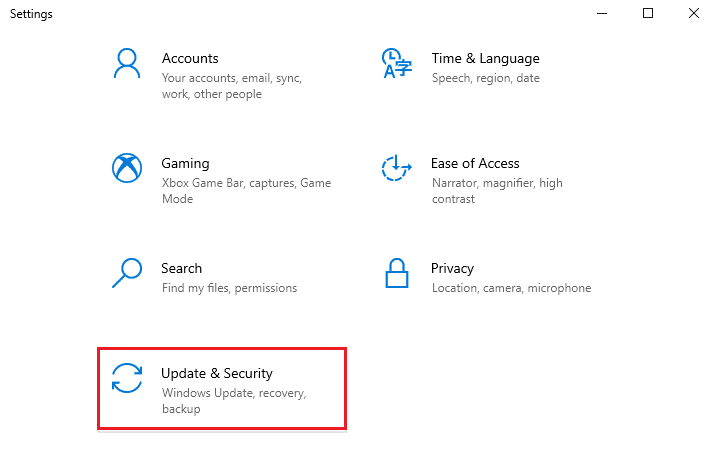
3. Teraz wybierz opcję Wyświetl historię aktualizacji(View update history ) , jak pokazano poniżej.

4. Na liście upewnij się, że numer KB(KB number ) ( KB5008212 ) oczekuje na pobranie z powodu sprzecznych błędów.
5. Tutaj wpisz numer KB(KB number ) w pasku wyszukiwania wykazu usługi Microsoft Update .(Microsoft Update Catalog)

6. Na koniec kliknij Pobierz(Download ) odpowiadającą najnowszej aktualizacji KB5008212 i postępuj zgodnie z instrukcjami wyświetlanymi na ekranie, aby zakończyć proces.

Przeczytaj także: (Also Read:) Napraw błąd aktualizacji systemu Windows 0x800704c7
Metoda 11: Użyj narzędzia do tworzenia multimediów(Method 11: Use Media Creation Tool)
Jeśli nie możesz ręcznie zainstalować aktualizacji zbiorczej KB5008212(Update KB5008212) , możesz spróbować zainstalować ją za pomocą narzędzia Media Creation Tool(Media Creation Tool) . Jest to oficjalna platforma pobierania zalecana przez firmę Microsoft w celu naprawienia wszelkich błędów aktualizacji na komputerze z systemem Windows 10. Wykonaj poniższe kroki, aby zrobić to samo.
1. Otwórz dowolną przeglądarkę i uruchom oficjalną stronę pobierania(official download page) narzędzia Media Creation.
2. Teraz kliknij przycisk Pobierz teraz(Download tool now ) w obszarze Utwórz nośnik instalacyjny systemu Windows 10(Create Windows 10 installation media) .

3. Kliknij plik instalacyjny(setup) , aby uruchomić instalator i kliknij Tak(Yes ) w monicie Kontroli konta użytkownika (UAC),(User Account Control (UAC) prompt, ) jeśli taki istnieje.

4. Teraz kliknij przycisk Akceptuj(Accept ) w oknie konfiguracji systemu Windows 10(Windows 10 Setup ) , jak pokazano.

5. Poczekaj na zakończenie procesu skanowania, wybierz opcję Aktualizuj ten komputer teraz(Upgrade this PC now) i kliknij przycisk Dalej(Next ) .

6. Poczekaj(Wait) , aż plik ISO systemu Windows(Windows ISO) zostanie pobrany na komputer i kliknij Akceptuj.(Accept.)
Uwaga:(Note: ) Musisz poczekać, aż wszystkie oczekujące aktualizacje na komputerze zostaną zainstalowane na komputerze, aby narzędzie Media Creation Tool(Media Creation Tool) mogło zaktualizować system operacyjny do najnowszej wersji.
7. Na koniec kliknij Zainstaluj(Install ) , aby zakończyć proces.
Metoda 12: Wykonaj przywracanie systemu(Method 12: Perform System Restore)
Jeśli nie jesteś zadowolony z żadnej z tych metod, jedyną pozostałą opcją jest przywrócenie komputera do poprzedniej wersji. Aby to zrobić, postępuj zgodnie z naszym przewodnikiem na temat korzystania z funkcji przywracania systemu w systemie Windows 10(How to use System Restore on Windows 10) i zastosuj przedstawione instrukcje. W końcu komputer zostanie przywrócony do poprzedniego stanu, w którym w ogóle nie wystąpią żadne błędy.

Po przywróceniu komputera z systemem Windows 10 sprawdź, czy możesz zainstalować aktualizację zbiorczą KB5008212(Update KB5008212) .
Przeczytaj także: (Also Read:) Napraw błąd instalacji Windows Update 0x8007012a(Fix Windows Update Install Error 0x8007012a)
Metoda 13: Zresetuj komputer(Method 13: Reset PC)
Mimo to, jeśli napotkasz ten problem na komputerze z systemem Windows 10, ostatnim wyborem jest ponowna instalacja plików systemowych. Jest to możliwe dzięki procesowi o nazwie Czysta instalacja(Clean install) . Usuwa poprzedni system operacyjny , dane przechowywane w programach, ustawieniach i wszystkie pliki osobiste. Zostanie zainstalowany nowy system operacyjny ze wszystkimi zainstalowanymi aktualizacjami. Możesz jednak zresetować system Windows 10(Windows 10) bez utraty danych. Postępuj zgodnie z naszym przewodnikiem Jak zresetować system Windows 10 bez utraty danych(How to Reset Windows 10 Without Losing Data) , aby to zrobić.

Po zainstalowaniu naprawy na komputerze system operacyjny zostanie zaktualizowany do najnowszej wersji.
Zalecana:(Recommended:)
- 28 najlepszych darmowych programów OCR w systemie Windows 10(28 Best OCR Software for Free on Windows 10)
- Napraw błąd uprawnień do pliku Word w systemie Windows 10(Fix Word File Permission Error in Windows 10)
- Jak usunąć logowanie PIN z systemu Windows 10?(How to Remove PIN Login from Windows 10)
- Napraw bezprzewodową usługę autokonfiguracji wlansvc nie działa w systemie Windows 10(Fix the Wireless Autoconfig Service wlansvc Is Not Running in Windows 10)
Mamy nadzieję, że ten przewodnik był pomocny i można naprawić, że nie można zainstalować aktualizacji zbiorczej KB5008212(can’t install Cumulative Update KB5008212) w systemie Windows 10(Windows 10) . Zachęcamy(Feel) do kontaktu z nami z pytaniami i sugestiami za pośrednictwem poniższej sekcji komentarzy.
Related posts
Napraw Nie można zainstalować DirectX w systemie Windows 10
Jak naprawić zablokowanie aktualizacji Avast w systemie Windows 10
Napraw kamerę internetową, która nie działa po aktualizacji rocznicowej systemu Windows 10
Napraw czarne tło pulpitu w systemie Windows 10
Napraw komputer nie przejdzie w tryb uśpienia w systemie Windows 10
Napraw brak dźwięku HDMI w systemie Windows 10 po podłączeniu do telewizora
Napraw zbyt niski dźwięk komputera w systemie Windows 10
Jak naprawić skalowanie rozmytych aplikacji w systemie Windows 10?
Napraw aplikacje, które wydają się rozmyte w systemie Windows 10
Napraw mikser głośności nie otwierający się w systemie Windows 10
Napraw wysokie użycie dysku przez telemetrię kompatybilności Microsoft w systemie Windows 10
Napraw Alt + Tab nie działa w systemie Windows 10
Pobierz i zainstaluj DirectX w systemie Windows 10
Napraw okno hosta zadań zapobiega wyłączeniu w systemie Windows 10
Napraw błąd odłączenia nośnika w systemie Windows 10
Napraw czarny ekran League of Legends w systemie Windows 10
Napraw kalkulator nie działa w systemie Windows 10
Napraw klawiaturę, która nie pisze w systemie Windows 10
Napraw błąd braku migracji urządzenia w systemie Windows 10
Napraw brak panelu sterowania NVIDIA w systemie Windows 10
